Opravte chybu PS4 WiFi proxy servera
Rôzne / / August 26, 2022

PlayStation by vyžadoval, aby ste sa pripojili k sieti, aby bola použiteľná na rôzne účely. Používanie najpopulárnejšej verzie, teda PlayStation 4, môže poskytnúť dobrý herný zážitok. Zážitok však môže pokaziť chybové hlásenie, že sa nepodarilo pripojiť k sieti PlayStation Network. Ako naznačuje názov, chyba súvisí so sieťou Wi-Fi, ku ktorej ste sa pripojili. Ďalšou chybou, ktorá narúša používanie, je chybový kód PS4 WC 34731. Toto chybové hlásenie sa môže zobraziť, ak sa v procese platby vyskytnú nejaké chyby. Ako metódu na opravu týchto dvoch chybových hlásení môžete skúsiť použiť proxy server PS4 WiFi. Tento článok vysvetľuje spôsob používania servera proxy Wi-Fi a spôsoby opravy chybových kódov siete pomocou servera proxy.
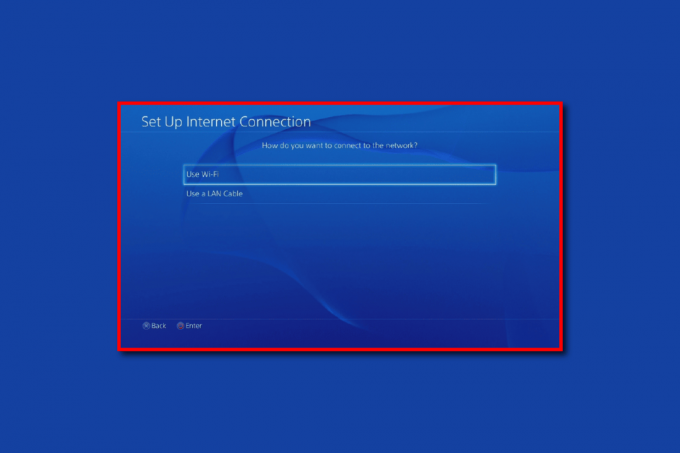
Obsah
- Ako opraviť chybu PS4 WiFi proxy servera
- Ako pridať proxy server do konzoly PlayStation 4
- Čo spôsobuje chybu siete PS4 a WC 34731?
- Metóda 1: Základné metódy riešenia problémov
- Metóda 2: Prepnite na káblovú sieť
- Metóda 3: Aktualizujte firmvér PS4
- Metóda 4: Zakážte pripojenie mediálneho servera
- Metóda 5: Aktivujte primárnu konzolu PlayStation Console
- Metóda 6: Zmena adresy IP (neodporúča sa)
- Metóda 7: Zmeňte nastavenia DNS
- Metóda 8: Obnova databázy
- Metóda 9: Obnovte predvolené nastavenia PlayStation 4 (neodporúča sa)
Ako opraviť chybu PS4 WiFi proxy servera
Táto časť popisuje spôsob nastavenia proxy servera Wi-Fi na konzole PlayStation 4. Výhody používania servera Wi-Fi Proxy sú uvedené nižšie:
- Skvelá prevádzková doba - Doba prevádzkyschopnosti sa vzťahuje na počet hodín, počas ktorých by server proxy fungoval bez akýchkoľvek porúch.
- Rýchle internetové pripojenie - Proxy server poskytuje neprerušovaný herný zážitok.
- Odblokovanie obmedzených webových stránok pre hry – Herné stránky zablokované z dôvodu geografických obmedzení je možné odblokovať pomocou proxy servera.
- Lepšia konkurencia - Konkurencia hráčov z celého sveta môže zvýšiť herný zážitok obídením geografických obmedzení.
- Skrytie adresy IP- IP adresu konzoly PlayStation je možné skryť pomocou servera Proxy.
Ako pridať proxy server do konzoly PlayStation 4
V nižšie uvedenej časti je popísaná metóda krok za krokom na pridanie proxy servera do konzoly PS4.
Krok I: Nájdite IP adresu
Prvým krokom k pridaniu proxy servera PS4 WiFi je nájsť IP adresu siete Wi-Fi, ku ktorej sa pokúšate pripojiť na počítači so systémom Windows.
1. Stlačte tlačidlo Windows kľúč, typ Príkazový riadok a kliknite na Spustiť ako správca.

2. Napíšte ipconfig/all príkaz a stlačte tlačidlo Vstupný kľúč na zobrazenie podrobností o IP adrese internetového pripojenia.
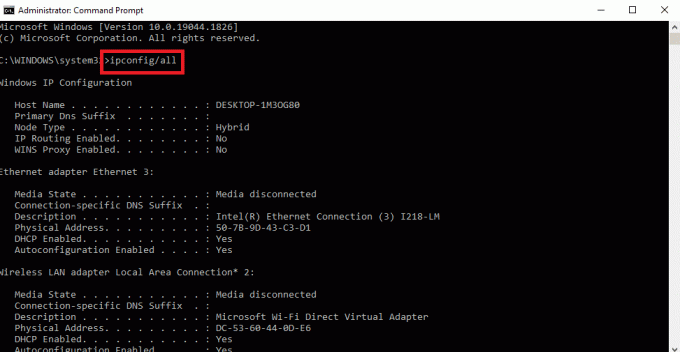
3. Všimnite si IP adresu v IPv4 oddiele.
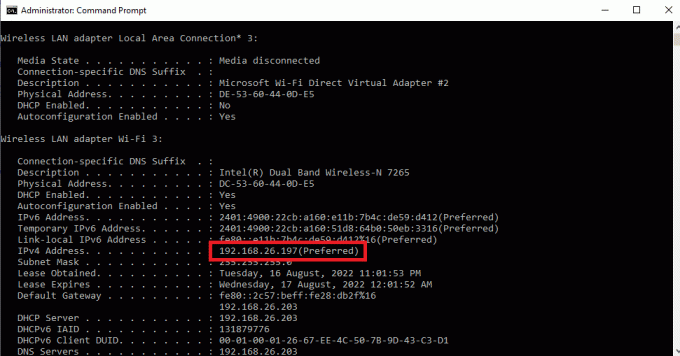
Krok II: Nastavte sieť Wi-Fi na konzole PlayStation 4
Ďalším krokom je manuálne nastavenie siete Wi-Fi na konzole PS4 pomocou uvedenej adresy IP.
1. Otvor nastavenie z menu.

2. Vyberte sieť možnosť.

3. Vyberte Nastavenie internetového pripojenia tab.
4. Vyberte Použite Wi-Fi možnosť v Ako sa chcete pripojiť k sieti?
Poznámka: Môžete si vybrať Použite kábel LAN možnosť, ak používate sieť LAN.
5. Vyberte Wi-Fi sieť zo zoznamu.
6. Vyberte Vlastné možnosť.
7. V Nastavenia IP adresy, vyberte Automaticky možnosť.
8. V Názov hostiteľa DHCP obrazovke, vyberte položku Nešpecifikovať možnosť.
9. V Nastavenia DNS sekciu, vyberte Manuálny možnosť.
10. Zadajte hodnotu 8.8.8.8 v Primárny DNS pole a hodnotu 8.8.4.4 v Sekundárny DNS lúka.
Poznámka 1: Hodnota DNS zadaná do polí by mala zodpovedať hodnotám Google DNS.
Poznámka 2: Ak by ste chceli nastaviť konzolu PlayStation na konkrétny región, môžete zadať hodnotu DNS regiónu.
11. Vyberte Ďalšie tlačidlo na testovanie rýchlosti internetového pripojenia.
Krok III: Priraďte proxy server ku konzole PlayStation 4
Posledným krokom k pridaniu proxy servera PS4 WiFi je manuálne priradenie servera proxy ku konzole PS4 pomocou podrobností o serveri proxy a smerovači Wi-Fi.
1. Vyberte Manuálny možnosť v Nastavenia MTU obrazovke.

2. Zadajte hodnotu 1456 v hodnota MTU lúka.
Poznámka: The Hodnota MTU možno zistiť zo špecifikácií na smerovači Wi-Fi.
3. Vyberte Použite možnosť v Proxy server okno.
Poznámka: Prípadne si môžete vybrať Nepoužívať možnosť, ak si neželáte proxy server.
4. Zadajte Adresa a číslo portu proxy servera v poliach a vyberte Ďalšie tlačidlo.
Poznámka: Môžete zadať adresu a číslo portu servera proxy, ktorý používate na počítači so systémom Windows.
5. Vyberte Otestujte internetové pripojenie tlačidlo a chvíľu počkajte.
6. Skúste sa prihlásiť do svojho účtu na konzole PlayStation.
Prečítajte si tiež:Ako deaktivovať primárnu konzolu PS4
Čo spôsobuje chybu siete PS4 a WC 34731?
Možné príčiny chybových hlásení ako Nepodarilo sa pripojiť k sieti PlayStation Network a chybový kód PS4 WC 34731 sú uvedené v časti nižšie.
- Nesprávne prihlasovacie údaje - Zadané prihlasovacie údaje, tj Používateľské meno a Heslo, môžu byť nesprávne.
- Chyba v ISP- Chyba v ISP alebo poskytovateľovi internetových služieb nemusí umožniť synchronizáciu PlayStation so sieťou. Ak je internetové pripojenie poskytované ISP slabé, môže sa vyskytnúť táto chyba.
- Nesprávne podrobnosti o účte- Údaje o bankovom účte, ako je CVV, a číslo karty môžu byť v nesprávnom poradí.
- Údržba serverov- Ak prebieha údržba servera PlayStation, nemôžete pristupovať k hrám ani videám na zariadení alebo PSN.
- Zakázaná adresa IP- Ak počet pokusov o prihlásenie v sieti PlayStation Network v danom období prekročí, IP adresa môže byť zo strany PSN zakázaná.
Spôsoby, ako vyriešiť problém so sieťou na PS4 pomocou PS4 WiFi proxy servera, sú vysvetlené nižšie.
Metóda 1: Základné metódy riešenia problémov
Ako prvý krok skúste implementovať základné metódy riešenia problémov, ktoré sú tu uvedené, aby ste problém vyriešili.
1A. Skontrolujte internetové pripojenie
Prvým prístupom je skontrolovať, či je rýchlosť alebo sila internetového pripojenia siete Wi-Fi v poriadku. Skontrolujte, či je internetové pripojenie dostatočne silné a či podporuje základnú požiadavku 3 Mbps na PlayStation. Na kontrolu rýchlosti pripojenia môžete použiť test rýchlosti internetu.
1. Otvor Google Chrome prehliadač.

2. Navštíviť Speedtest a kliknite na Ísť tlačidlo.

Ak je internetové pripojenie slabé alebo menšie ako 3 Mbps, môžete použiť:
- Iná Wi-Fi sieť, príp
- Zmeňte plán balíka internetového pripojenia.
1B. Zadajte správne údaje o bankovej karte
Chybový kód PS4 WC 34731 sa môže vyskytnúť, ak sú údaje o bankovej karte, ako napríklad číslo karty alebo CVV, zadané nesprávne. Ak chcete problém vyriešiť, musíte:
- Zadajte správne údaje o bankovej karte do polí v procese platby.
- Vyhnite sa zrušeniu transakcií alebo obnoveniu stránky.
1C. Reštartujte pripájacie zariadenia
Problém s pripojením a serverom proxy sa môže vyskytnúť po výpadkoch napájania alebo niektorých menších poruchách. Ak chcete tento problém vyriešiť, môžete reštartujte alebo vypnite PlayStation a Bezdrôtový router a skúste ich pripojiť súčasne. To by tiež obnovilo PS4 WiFi proxy server na konzole.
Možnosť I: PlayStation 4
Spôsob zapnutia vášho PS4 je popísaný nižšie. Môžete reštartovať konzolu PS4 a rezignovať na konzolu.
1. Stlačte tlačidlo Moc tlačidlo na konzole PlayStation, aby ste prešli do Možnosti napájania.
2. Vyberte Vypnite PS4 možnosť a odpojte ho z elektrickej zásuvky.

3. Znovu zapojte konzolu PlayStation do elektrickej zásuvky a zapnite ju.
4. Pripojte konzolu PS4 k sieti Wi-Fi a prihláste sa pomocou svojich poverení.
Možnosť II: Wi-Fi router
Pri manuálnom zapnutí smerovača Wi-Fi postupujte podľa krokov uvedených nižšie.
1. Vypnúť zariadenia a odpojiť ich z napájacia zásuvka.
2. Znovu zapojte zariadenia do elektrickej zásuvky po niekoľkých minútach.
3. Otočte smerovač zapnutý a pripojte PlayStation k sieti Wi-Fi.
Prečítajte si tiež:Opravte chybu PS4 CE-34788-0
1D. Skontrolujte stav siete PlayStation Network
Niekedy môže byť sieť PlayStation Network mimo prevádzky z dôvodu údržby alebo problémov so serverom. Stav PSN si môžete skontrolovať na oficiálnej stránke pomocou webového prehliadača.
1. Spustite Google Chrome webový prehliadač.

2. Otvorte oficiálnu webovú stránku Hracia stanica a presunúť sa do podpora tab.
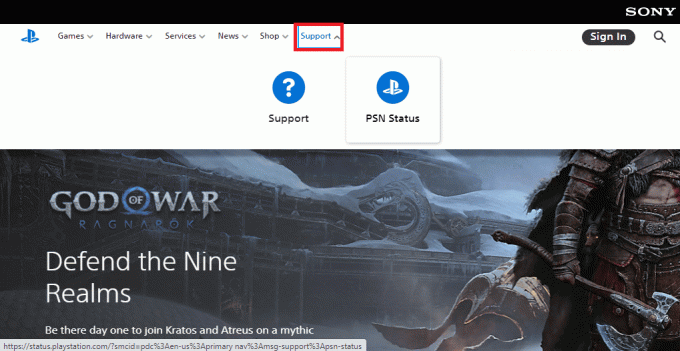
3. Klikni na Stav PSN možnosť skontrolovať stav siete PlayStation.
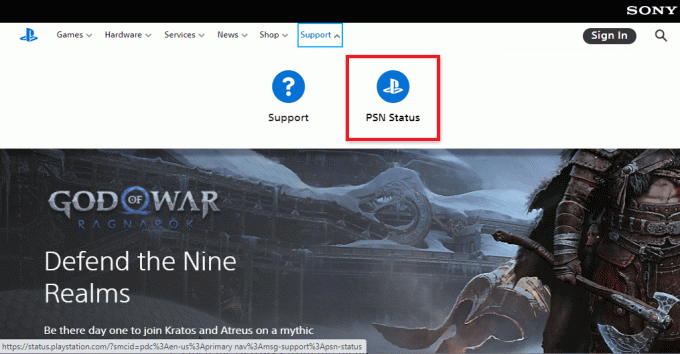
1E. Automatické prihlásenie
Chybové hlásenie Nepodarilo sa pripojiť k sieti PlayStation sa zvyčajne zobrazí, ak sú prihlasovacie údaje používateľského účtu zadané nesprávne. Ak chcete opraviť chybové hlásenie, môžete skúsiť vybrať možnosť Automatické prihlásenie na konzole PS4.
1. Otvor nastavenie z menu.

2. Vyberte Používateľ možnosť.
3. Návrat do nastavenie a vyberte Nastavenia prihlásenia obrazovke.
4. Zaškrtnite Prihláste sa automaticky do PlayStation možnosť.
5. Reštartujte konzolu PlayStation a prihláste sa do konzoly.
1F. Obnoviť heslo
Obnovenie hesla konzoly PS4 môže vyriešiť problém so sieťovým pripojením. Heslo môžete resetovať na prihlasovacej stránke PlayStation a potom ho použiť na prihlásenie do konzoly PS4.
1. Otvor Google Chrome webový prehliadač.

2. Otvorte oficiálnu webovú stránku Prihlasovacia stránka PlayStation a kliknite na Prihlásiť sa tlačidlo.

3. Klikni na Máte problémy s prihlásením? možnosť.
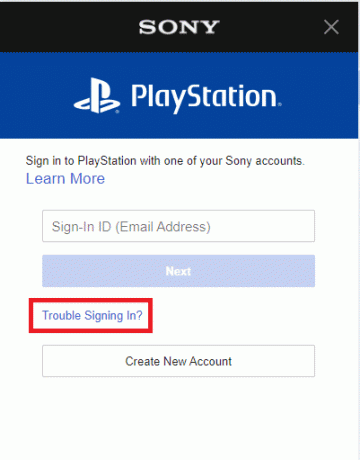
4. Kliknite na Obnoviť heslo možnosť.
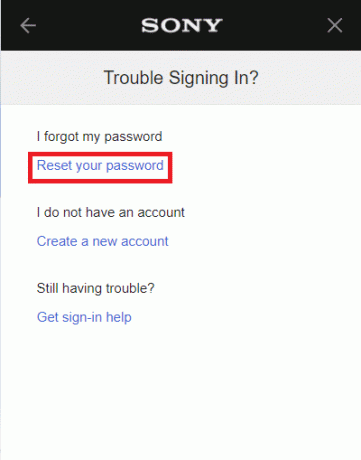
5. Napíšte svoje Emailová adresa v teréne.
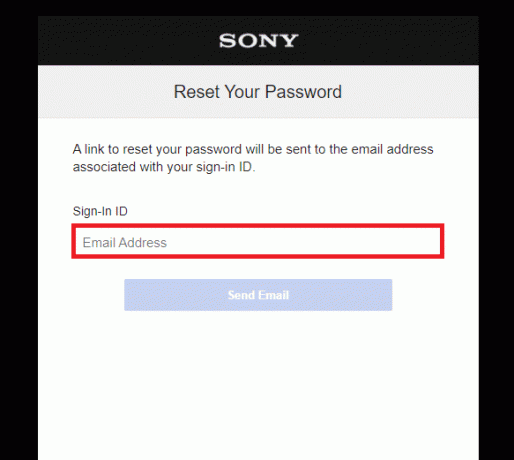
6. Otvorte e-mail s odkazom na Obnoviť heslo.
Prečítajte si tiež:Opravte PlayStation Pri prihlásení sa vyskytla chyba
1G. Znova pridajte účet v PlayStation
Ďalšou základnou metódou na vyriešenie problému so sieťovým pripojením je opätovné pridanie používateľského účtu do konzoly PS4. Po opätovnom pridaní používateľského účtu je potrebné znova zriadiť proxy server PS4 WiFi.
Krok I: Odstráňte používateľský účet
Prvým krokom je odstránenie existujúceho používateľského účtu v konzole PS4 pomocou nastavení na opravu kódu chyby PS4 WC 34731.
1. Otvor nastavenie z menu.

2. Vyberte Nastavenia prihlásenia obrazovke.
3. Vyberte správa užívateľov možnosť.

4. Vyberte Odstrániť používateľa možnosť.
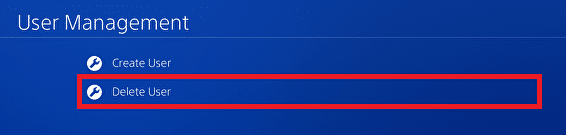
5. Vyberte Užívateľský účet v zozname.
6. Vyberte Odstrániť možnosť.

7. Vyberte Áno možnosť potvrdiť výber.
Krok II: Znova pridajte používateľský účet
Ďalším krokom je opätovné manuálne pridanie používateľského účtu a zadanie poverení na konzole PS4.
1. V správa užívateľov okno, vyberte Nový užívateľ možnosť.

2. Vyberte Vytvorte používateľa možnosť.
3. Vyberte súhlasiť možnosť v obchodných podmienkach.
4. Otvor nastavenie z menu.
5. Vyberte Vedenie účtu tab.
6. Vyberte Prihláste sa do siete PlayStation Network možnosť.
7. Zadajte prihlasovacie údaje používateľa do polí a prihláste sa do svojho účtu.
Metóda 2: Prepnite na káblovú sieť
Ak na pripojenie konzoly PS4 používate bezdrôtový smerovač, môžete prepnúť na používanie káblovej siete a problém so sieťou vyriešiť.
1. Otvor nastavenie z menu.

2. Vyberte sieť možnosť.

3. Vyberte Nastavte internetové pripojenie možnosť.
4. Vyberte Použite kábel LAN možnosť v Ako sa chcete pripojiť k sieti?
Metóda 3: Aktualizujte firmvér PS4
Dôvodom problémov so sieťou môže byť používanie zastaraného firmvéru PlayStation 4. Ak chcete tento problém vyriešiť, môžete aktualizovať firmvér manuálne a nainštalovať novú aktualizáciu do konzoly.
1. Otvor nastavenie z menu.

2. Vyberte Aktualizácia systémového softvéru možnosť.
3. Vyberte Teraz aktualizovať možnosť.
4. Vyberte súhlasiť možnosť na Licenčná zmluva pre systémový softvér stránku.
5. Stlačte tlačidlo X a počkajte, kým sa aktualizácia nainštaluje.

Metóda 4: Zakážte pripojenie mediálneho servera
Niekedy môže byť chybové hlásenie Nepodarilo sa pripojiť k sieti PlayStation spôsobené pripojením mediálneho servera na konzole PS4. Ak chcete problém vyriešiť, môžete túto možnosť na konzole PS4 vypnúť.
1. Otvor nastavenie z menu.

2. Vyberte sieť možnosť.
3. Vyberte Pripojenie mediálneho servera zakázať pripojenie.
Prečítajte si tiež:Opravte zamrznutie a oneskorenie PS4 (PlayStation 4).
Metóda 5: Aktivujte primárnu konzolu PlayStation Console
Ak je server PlayStation v údržbe, môžete použiť metódu na aktiváciu primárnej konzoly PlayStation. Týmto spôsobom môžete konzolu PS4 používať na hranie hier, aj keď je server mimo prevádzky.
1. Otvor nastavenie z menu.
2. Vyberte sieť možnosť.

3. Vyberte Vedenie účtu možnosť.

4. Aktivujte si primárnu konzolu PlayStation.
Metóda 6: Zmena adresy IP (neodporúča sa)
Ak nemôžete opraviť problém s pripojením k sieti PlayStation so sieťovým pripojením, môžete skúsiť zmeniť adresu IP smerovača Wi-Fi a použiť zmenenú adresu IP na konzole PS4.
Krok I: Zmeňte IP adresu smerovača
Prvým krokom je zmeniť IP adresu smerovača Wi-Fi na prihlasovacej stránke smerovača pomocou počítača so systémom Windows.
1. Otvor Google Chrome prehliadača z vyhľadávacieho panela na vašom PC.

2. Otvorte oficiálnu webovú stránku bezdrôtový router a Prihláste sa pomocou poverení smerovača.
Poznámka: Musíte zadať IP adresu Wi-Fi siete, ktorú ste našli pomocou ipconfig/all príkaz v aplikácii Príkazový riadok.
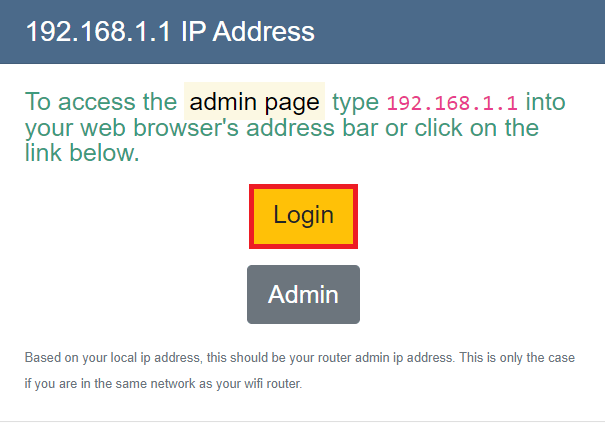
3. Prejdite do časti adresy a zmeňte poslednú číslicu adresy IP na predchádzajúce číslo.
Poznámka: Ak je adresa IP F0:97:98:52:5D: C4, zmeňte ho na F0:97:98:52:5D: C3.
Krok II: Nastavte IP adresu na konzole PlayStation Console
Ďalším krokom na vyriešenie problému PS4 WiFi proxy server je manuálne nastavenie zmenenej IP adresy v konzole PS4.
1. Otvor nastavenie z menu.

2. Vyberte sieť možnosť.

3. Vyberte Nastavenie internetového pripojenia tab.
4. Vyberte Použite Wi-Fi možnosť v Ako sa chcete pripojiť k sieti?
5. Vyberte Wi-Fi sieť zo zoznamu.
6. Vyberte Vlastné možnosť.
7. V Nastavenia IP adresy, vyberte Manuálny možnosť.
8. Zadajte zmenenú IP adresu a uložte sieť na konzolu PlayStation.
Prečítajte si tiež: Koľkokrát môžete dostať ban na PS4
Metóda 7: Zmeňte nastavenia DNS
Ak je adresa IP siete Wi-Fi zablokovaná na serveri PlayStation, môžete túto metódu použiť na odblokovanie adresy IP. Ak chcete chybu opraviť, musíte do polí Primárny DNS a Sekundárny DNS zadať rôzne hodnoty. Ak chcete zmeniť nastavenia DNS, postupujte podľa nášho sprievodcu Ako zmeniť nastavenie DNS.

Metóda 8: Obnova databázy
Ďalším spôsobom, ako opraviť problém s pripojením k sieti PlayStation, je úplné prebudovanie databázy konzoly PS4.
1. Stlačte tlačidlo Moc tlačidlo na vypnutie konzoly PlayStation.
2. Stlačte tlačidlo Moc tlačidlo pre 8 sekúnd.
3. Pripojte svoje Dvojitý šok 4 k Hracia stanica pomocou nabíjacieho kábla do USB portu.
Poznámka 1: The Dvojitý šok 4 je ovládač pre PlayStation 4. Prípadne môžete ku konzole PS4 pripojiť ovládač USB.
4. Stlačte tlačidlo PS tlačidlo pre vstup do núdzového režimu.
5. Prejdite na Prebudovaná databáza možnosť a stlačte tlačidlo X tlačidlo.

Prečítajte si tiež: Ako natrvalo odstránite správy PS4
Metóda 9: Obnovte predvolené nastavenia PlayStation 4 (neodporúča sa)
Posledným riešením na vyriešenie problému je resetovanie konzoly PlayStation 4 na predvolené nastavenia. Táto metóda by vymazala všetky údaje na internom disku a konzola by bola nová.
1. Otvor nastavenie z menu.

2. Vyberte Inicializácia možnosť.

3. Vyberte Inicializujte PS4 možnosť.

4. Vyberte Plný možnosť vykonať úplné obnovenie továrenských nastavení.

Odporúčané:
- Opravte Error Code Beaver v Destiny
- Ako zmeniť svoj profilový obrázok v aplikácii Xbox
- Opravte chybu PS4 CE-32895-7
- Vymaže inicializácia PS4 účet PSN?
Spôsoby, ako opraviť chybové hlásenia Nepodarilo sa pripojiť k sieti PlayStation Network a kód chyby PS4 WC 34731, sú vysvetlené v článku. Dajte nám vedieť svoje návrhy a otázky na PS4 WiFi proxy server v sekcii komentárov.



